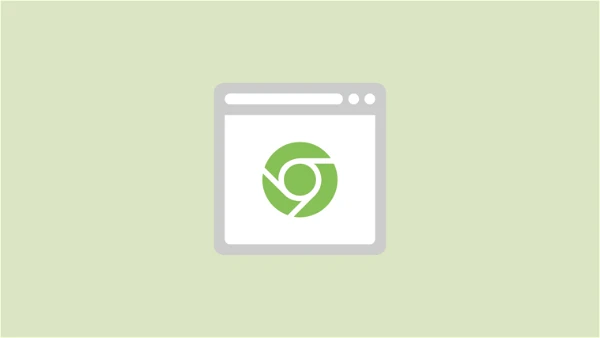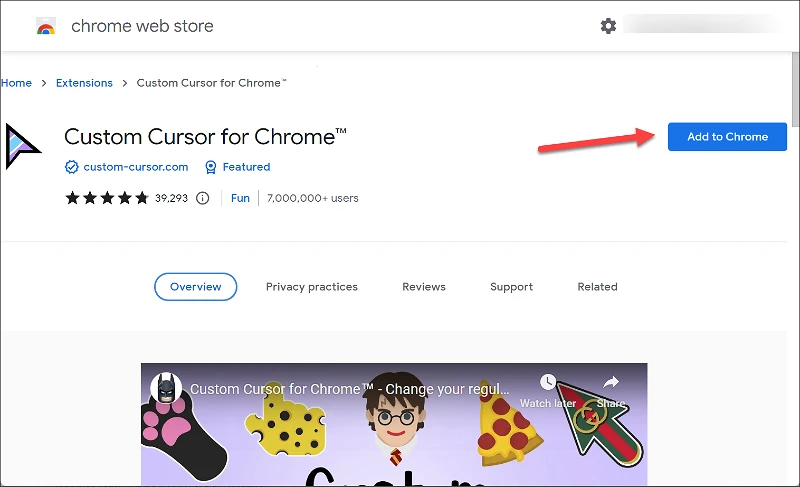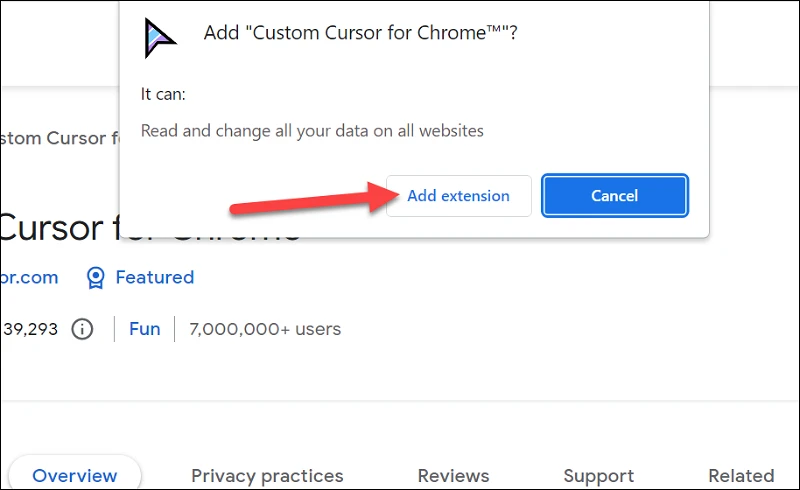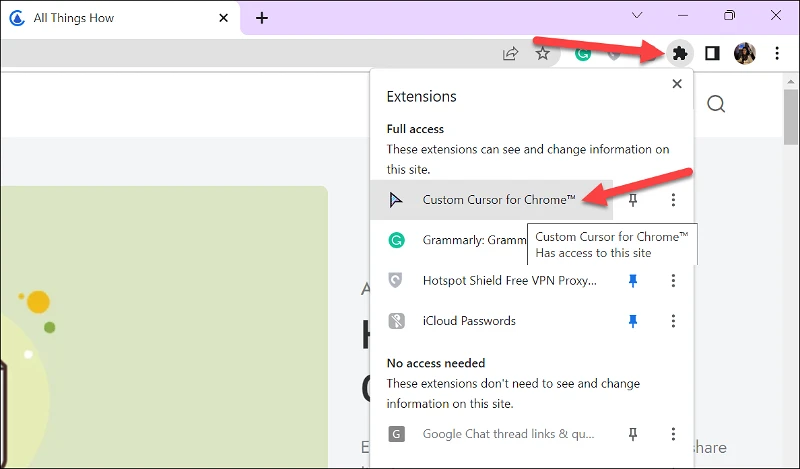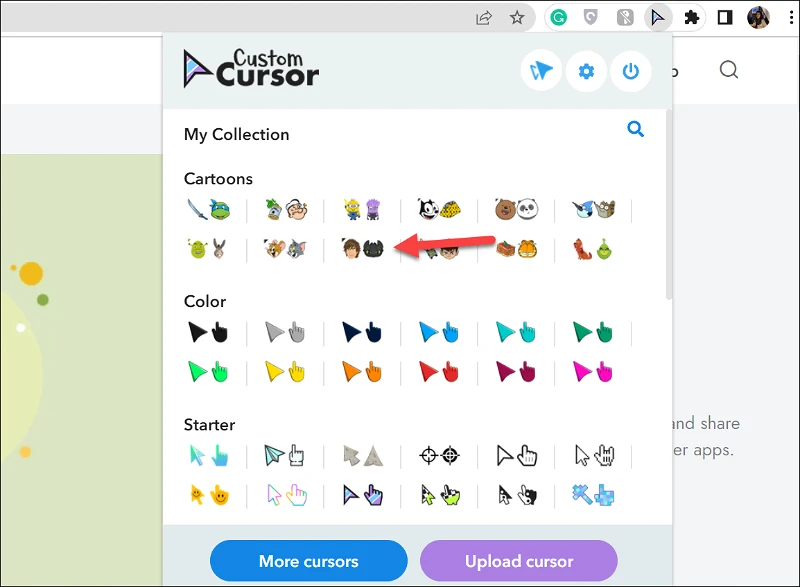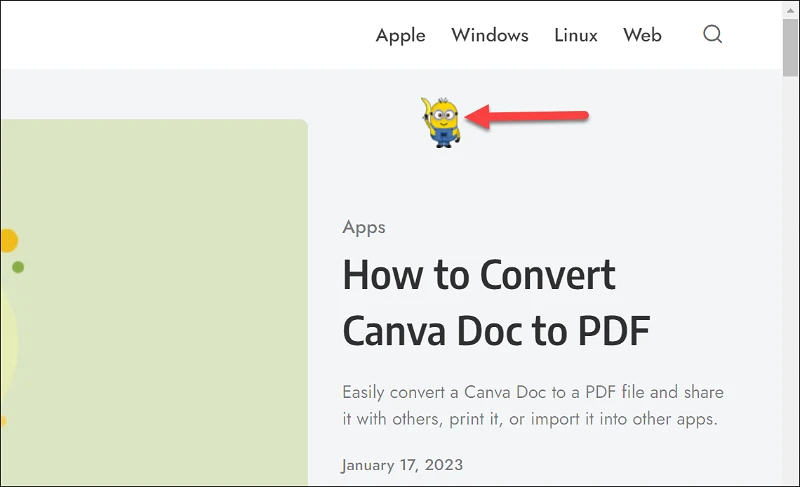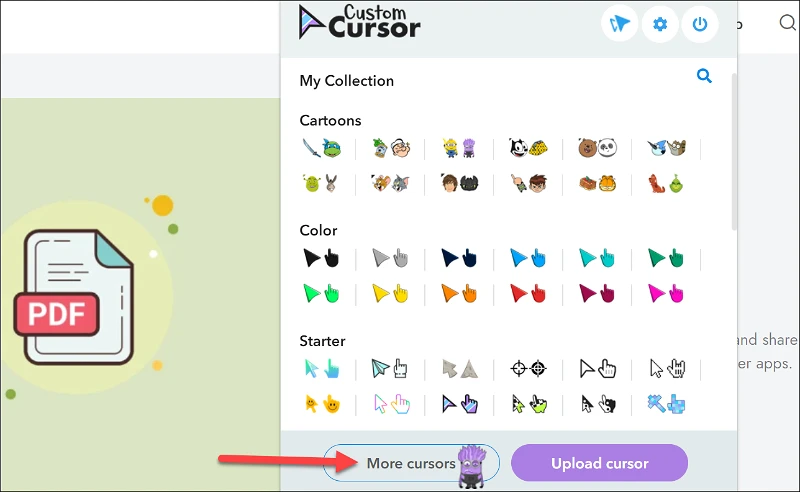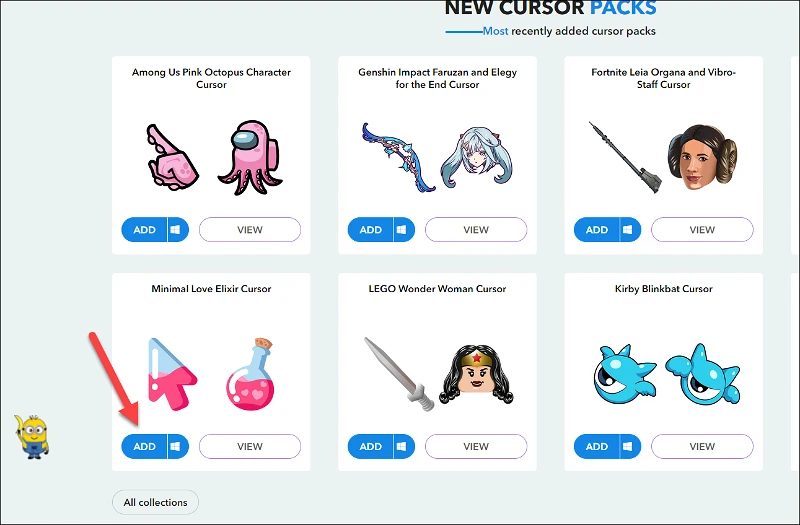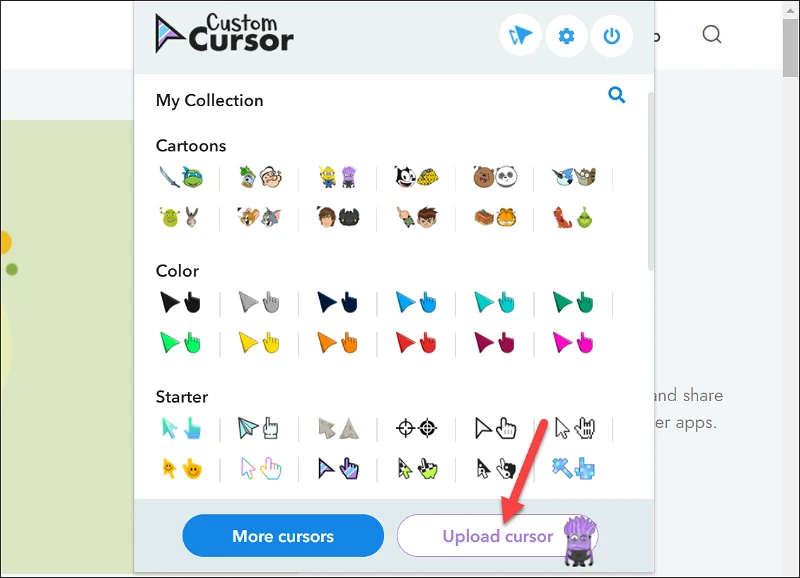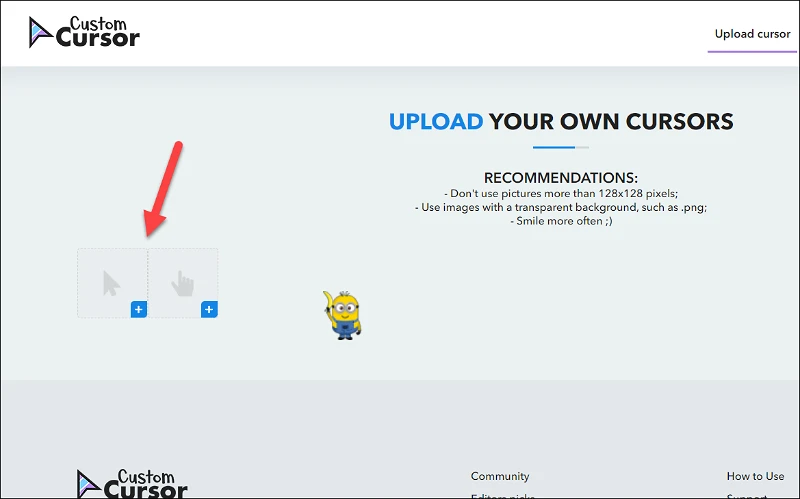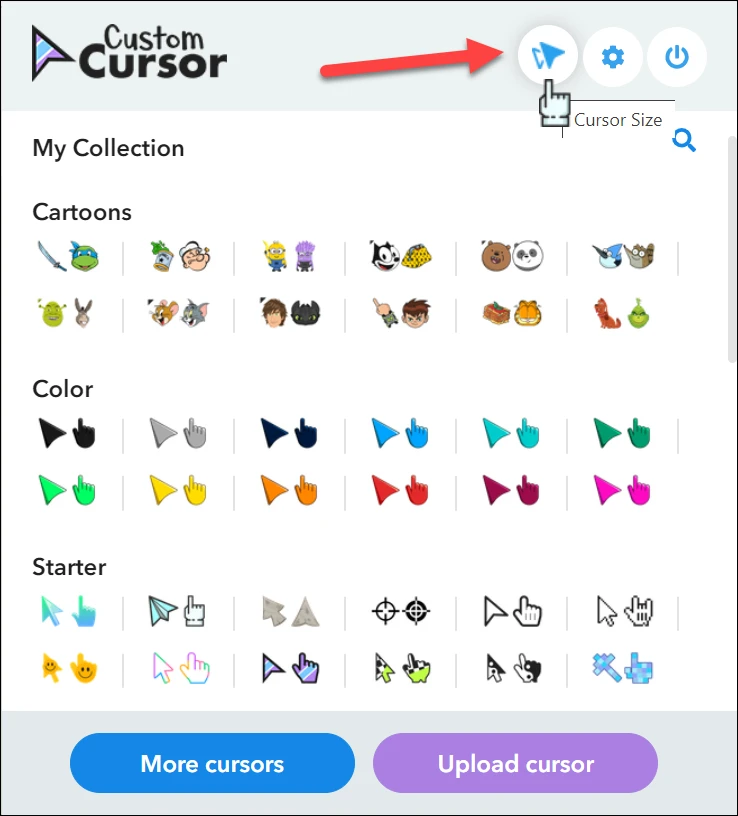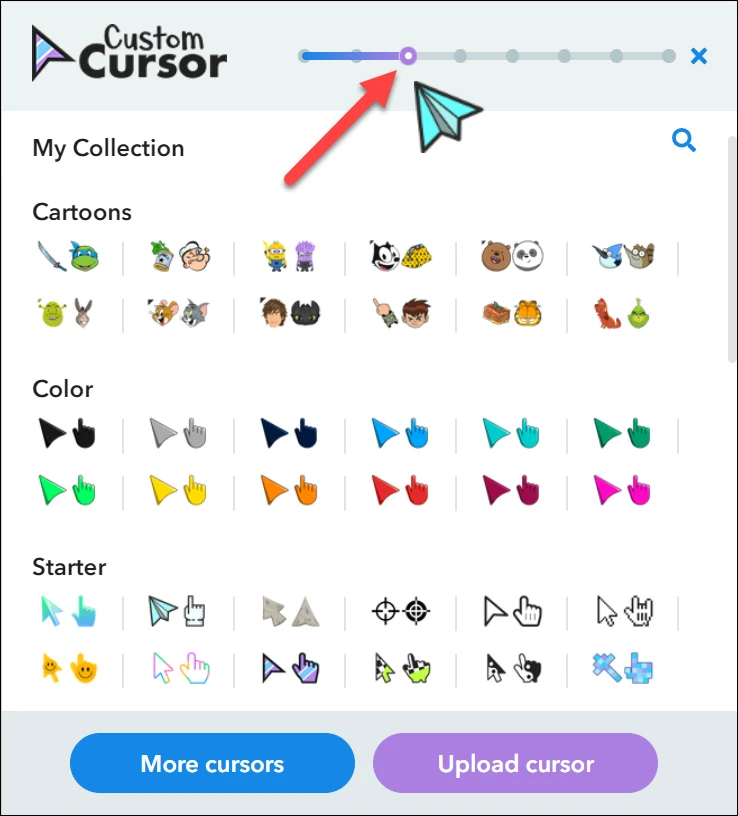ಏಕತಾನತೆಯನ್ನು ಬಿಟ್ಟುಬಿಡಿ ಮತ್ತು ಕಸ್ಟಮ್ ಕರ್ಸರ್ಗಳ ಜೊತೆಗೆ ವಿಷಯಗಳನ್ನು ಸರಿಸಿ.
ಇಂದಿನ ಜಗತ್ತಿನಲ್ಲಿ, ನಾವು ನಮ್ಮ ಬ್ರೌಸರ್ಗಳಲ್ಲಿ ಇಂಟರ್ನೆಟ್ ಬ್ರೌಸ್ ಮಾಡುವುದರಲ್ಲೇ ಹೆಚ್ಚಿನ ಸಮಯವನ್ನು ಕಳೆಯುತ್ತೇವೆ. ಮತ್ತು ನಮ್ಮ ಪಾಯಿಂಟರ್ ಪ್ರತಿ ಹಂತದಲ್ಲೂ ನಮ್ಮೊಂದಿಗೆ ಇರುತ್ತದೆ. ಕಸ್ಟಮ್ ಕರ್ಸರ್ ಅನ್ನು ಹೊಂದಲು ಇದು ಅರ್ಥಪೂರ್ಣವಾಗಿದೆ ಏಕೆಂದರೆ ನಾವು ಅದನ್ನು ಬಹಳಷ್ಟು ನೋಡಬೇಕಾಗಿದೆ.
ಕಸ್ಟಮ್ ಕರ್ಸರ್, ಗಾತ್ರದಲ್ಲಿ ಚಿಕ್ಕದಾಗಿದ್ದರೂ, ನಮ್ಮ ದೈನಂದಿನ ಬ್ರೌಸಿಂಗ್ನ ಏಕತಾನತೆಯನ್ನು ಅಲ್ಲಾಡಿಸಬಹುದು. ಮತ್ತು ಕ್ರೋಮ್ನಲ್ಲಿ ಕಸ್ಟಮ್ ಕರ್ಸರ್ ಅನ್ನು ಪಡೆಯುವುದು ಉದ್ಯಾನದಲ್ಲಿ ವಾಕ್ ಆಗಿದೆ, ಅಲ್ಲಿರುವ ಅಸಂಖ್ಯಾತ ಕ್ರೋಮ್ ವಿಸ್ತರಣೆಗಳಿಗೆ ಧನ್ಯವಾದಗಳು. ನೀವು ಮಾಡಬೇಕಾಗಿರುವುದು Chrome ವಿಸ್ತರಣೆಯನ್ನು ಸ್ಥಾಪಿಸುವುದು ಮತ್ತು ನಿಮ್ಮ ಇತ್ಯರ್ಥಕ್ಕೆ ಆಯ್ಕೆ ಮಾಡಲು ನೀವು ಸಂಪೂರ್ಣ ಕಸ್ಟಮ್ ಕರ್ಸರ್ಗಳನ್ನು ಹೊಂದಿರುತ್ತೀರಿ.
Chrome ವೆಬ್ ವಿಸ್ತರಣೆಗಾಗಿ ಕಸ್ಟಮ್ ಕರ್ಸರ್ ಅನ್ನು ಸ್ಥಾಪಿಸಿ
Chrome ಗಾಗಿ ಕಸ್ಟಮ್ ಕರ್ಸರ್ ಅಲ್ಲಿನ ಅತ್ಯಂತ ಜನಪ್ರಿಯ ಕಸ್ಟಮ್ ಕರ್ಸರ್ ವಿಸ್ತರಣೆಗಳಲ್ಲಿ ಒಂದಾಗಿದೆ. ಇದು ಬಳಸಲು ಸುಲಭವಾಗಿದೆ ಮತ್ತು ಅನಿಮೆ, ಕಾರ್ಟೂನ್ಗಳು, ಚಲನಚಿತ್ರಗಳು, ಟಿವಿ, ಕ್ರೀಡೆಗಳು, ರಜಾದಿನಗಳು ಮತ್ತು ಜೀವನಶೈಲಿಯಿಂದ Minecraft, ಲೈಟ್ಸೇಬರ್ಗಳು ಮತ್ತು ಮುಂತಾದವುಗಳಿಂದ ಆಯ್ಕೆ ಮಾಡಲು ವ್ಯಾಪಕ ಶ್ರೇಣಿಯ ಕರ್ಸರ್ಗಳನ್ನು ನೀಡುತ್ತದೆ.
ಲಭ್ಯವಿರುವ ವಿವಿಧ ಸೂಚಕಗಳೊಂದಿಗೆ ನೀವು ಎಂದಿಗೂ ಬೇಸರಗೊಳ್ಳುವುದಿಲ್ಲ. ಬ್ರೌಸರ್ ವಿಸ್ತರಣೆಗೆ ನಿಮ್ಮ ಸ್ವಂತ ಸೂಚಕಗಳನ್ನು ಸಹ ನೀವು ಅಪ್ಲೋಡ್ ಮಾಡಬಹುದು. ನೀವು ಕಸ್ಟಮ್ ಸಿಸ್ಟಮ್-ವೈಡ್ ಕರ್ಸರ್ ಅನ್ನು ಬಯಸಿದರೆ ವಿಂಡೋಸ್ನಲ್ಲಿ ಸ್ಥಾಪಿಸಲು ಅಪ್ಲಿಕೇಶನ್ ಸಹ ಲಭ್ಯವಿದೆ. ಇದಲ್ಲದೆ, ಬ್ರೌಸರ್ ವಿಸ್ತರಣೆಯು ಬಳಸಲು ಸಂಪೂರ್ಣವಾಗಿ ಸುರಕ್ಷಿತವಾಗಿದೆ.
ವಿಸ್ತರಣೆಯನ್ನು ಸ್ಥಾಪಿಸಲು, ನಿಮ್ಮ Chrome ಬ್ರೌಸರ್ ಅನ್ನು ತೆರೆಯಿರಿ ಮತ್ತು Chrome ವೆಬ್ ಸ್ಟೋರ್ಗೆ ಹೋಗಿ. ನಂತರ ವೆಬ್ ವಿಸ್ತರಣೆಯನ್ನು ಹುಡುಕಿ "Chrome ಗಾಗಿ ಕಸ್ಟಮ್ ಕರ್ಸರ್".
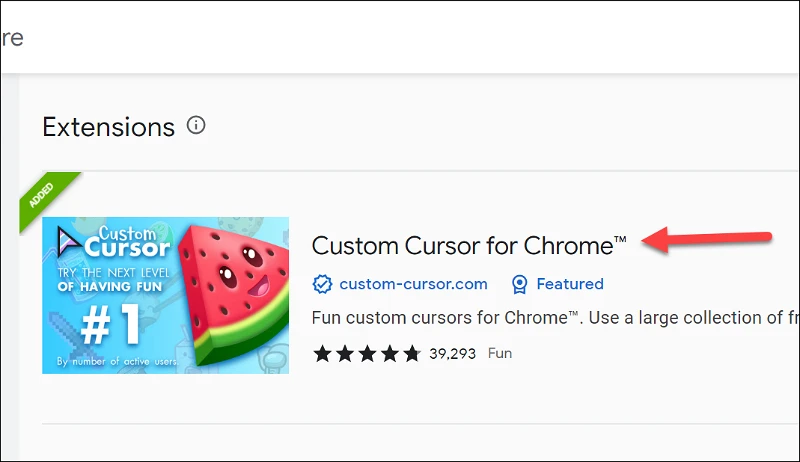
ನಿಮ್ಮ ಬ್ರೌಸರ್ನಲ್ಲಿ ವಿಸ್ತರಣೆಯನ್ನು ಸ್ಥಾಪಿಸಲು Chrome ಗೆ ಸೇರಿಸು ಬಟನ್ ಕ್ಲಿಕ್ ಮಾಡಿ.
ದೃಢೀಕರಣ ಪ್ರಾಂಪ್ಟ್ ಕಾಣಿಸುತ್ತದೆ. ಅನುಸ್ಥಾಪನೆಯನ್ನು ಪೂರ್ಣಗೊಳಿಸಲು ವಿಸ್ತರಣೆಯನ್ನು ಸೇರಿಸಿ ಕ್ಲಿಕ್ ಮಾಡಿ.
ಕಸ್ಟಮ್ ಸೂಚಕ ಸೆಟ್ಟಿಂಗ್ಗಳು
ವಿಸ್ತರಣೆಯನ್ನು ಸ್ಥಾಪಿಸಿದ ನಂತರ, ಕಸ್ಟಮ್ ಕರ್ಸರ್ ಅನ್ನು ಹೊಂದಿಸುವುದು ಕೇಕ್ ತುಂಡು.
ಸೂಚನೆ: Chrome ಮುಖಪುಟ ಮತ್ತು Chrome ವೆಬ್ ಅಂಗಡಿಯಲ್ಲಿ ಕಸ್ಟಮ್ ಕರ್ಸರ್ಗಳು ಕಾರ್ಯನಿರ್ವಹಿಸುವುದಿಲ್ಲ.
ಯಾವುದೇ ಇತರ ವೆಬ್ಸೈಟ್ಗೆ ಹೋಗಿ ಅಥವಾ ವಿಸ್ತರಣೆಯನ್ನು ಸ್ಥಾಪಿಸಿದಾಗ ನೀವು ಇನ್ನೊಂದು ಟ್ಯಾಬ್ನಲ್ಲಿ ಇನ್ನೊಂದು ವೆಬ್ಸೈಟ್ ಅನ್ನು ತೆರೆದಿದ್ದರೆ, ಪುಟವನ್ನು ಮರುಲೋಡ್ ಮಾಡಿ.
ನಂತರ, ವಿಳಾಸ ಪಟ್ಟಿಯ ಬಲಭಾಗದಲ್ಲಿರುವ ವಿಸ್ತರಣೆಗಳ ಐಕಾನ್ ಅನ್ನು ಕ್ಲಿಕ್ ಮಾಡಿ ಮತ್ತು Chrome ಗಾಗಿ ಕಸ್ಟಮ್ ಇಂಡಿಕೇಟರ್ ಅನ್ನು ಕ್ಲಿಕ್ ಮಾಡಿ. ಮೆನುವಿನಿಂದ "ಸ್ಥಾಪಿಸು" ಐಕಾನ್ ಅನ್ನು ಕ್ಲಿಕ್ ಮಾಡುವ ಮೂಲಕ ನೀವು ವಿಳಾಸ ಪಟ್ಟಿಯಲ್ಲಿ ವಿಸ್ತರಣೆಯನ್ನು ಸಹ ಸ್ಥಾಪಿಸಬಹುದು.
ವಿಸ್ತರಣೆ ಮೆನು ತೆರೆಯುತ್ತದೆ. ನಿಮ್ಮ ಸಂಗ್ರಹಣೆಯಲ್ಲಿ ಕೆಲವು ಸೂಚಕ ಪ್ಯಾಕೇಜ್ಗಳನ್ನು ಈಗಾಗಲೇ ಲೋಡ್ ಮಾಡಲಾಗುತ್ತದೆ. ಪ್ಯಾಕೇಜ್ನಲ್ಲಿರುವ ಎರಡು ಕರ್ಸರ್ಗಳು ವಿಭಿನ್ನ ಕರ್ಸರ್ ಐಕಾನ್ಗಳನ್ನು ಸೂಚಿಸುತ್ತವೆ, ಅದು ನೀವು ಸರಳವಾಗಿ ಬ್ರೌಸ್ ಮಾಡಿದಾಗ ಅಥವಾ ನೀವು ಹೈಪರ್ಲಿಂಕ್ ಮೇಲೆ ಸುಳಿದಾಡಿದಾಗ ಕಾಣಿಸಿಕೊಳ್ಳುತ್ತದೆ. ಈಗ, ಕರ್ಸರ್ ಅನ್ನು ಬದಲಾಯಿಸಲು, ನೀವು ನಿಯೋಜಿಸಲು ಬಯಸುವ ಕರ್ಸರ್ ಪ್ಯಾಕೇಜ್ ಅನ್ನು ಕ್ಲಿಕ್ ಮಾಡಿ.
ಮತ್ತು ವಾಯ್ಲಾ! ನಿಮ್ಮ ಕರ್ಸರ್ ಬದಲಾಗುತ್ತದೆ.
ಹೆಚ್ಚಿನ ಆಯ್ಕೆಗಳನ್ನು ಅನ್ವೇಷಿಸಲು, ಇನ್ನಷ್ಟು ಸೂಚಕಗಳ ಆಯ್ಕೆಯನ್ನು ಕ್ಲಿಕ್ ಮಾಡಿ.
ಹೊಸ ಕರ್ಸರ್ ಪ್ಯಾಕೇಜ್ಗಳನ್ನು ನಿರಂತರವಾಗಿ ಸೇರಿಸುವ ಅವರ ವೆಬ್ಸೈಟ್ಗೆ ನಿಮ್ಮನ್ನು ಮರುನಿರ್ದೇಶಿಸಲಾಗುತ್ತದೆ. ನಂತರ ನಿಮ್ಮ ಸಂಗ್ರಹಣೆಗೆ ನೀವು ಸೇರಿಸಲು ಬಯಸುವ ಯಾವುದೇ ಪ್ಯಾಕ್ನಲ್ಲಿ "ಸೇರಿಸು" ಕ್ಲಿಕ್ ಮಾಡಿ.
ನೀವು ನಿಮ್ಮ ಸ್ವಂತ ಕರ್ಸರ್ಗಳನ್ನು ವಿಸ್ತರಣೆಗೆ ಅಪ್ಲೋಡ್ ಮಾಡಬಹುದು. ವಿಸ್ತರಣೆ ಮೆನುವಿನಿಂದ ಲೋಡ್ ಇಂಡಿಕೇಟರ್ ಬಟನ್ ಅನ್ನು ಕ್ಲಿಕ್ ಮಾಡಿ.
ನಿಮ್ಮ ಕಸ್ಟಮ್ ಕರ್ಸರ್ ಚಿತ್ರಗಳನ್ನು ನೀವು ಅಪ್ಲೋಡ್ ಮಾಡುವ ಪುಟಕ್ಕೆ ನಿಮ್ಮನ್ನು ಮರುನಿರ್ದೇಶಿಸಲಾಗುತ್ತದೆ. ಕರ್ಸರ್ಗಳನ್ನು ಲೋಡ್ ಮಾಡುವಾಗ, 128 x 128 ಪಿಕ್ಸೆಲ್ಗಳಿಗಿಂತ ಕಡಿಮೆ ಗಾತ್ರದ ಮತ್ತು ಪಾರದರ್ಶಕ ಹಿನ್ನೆಲೆ ಹೊಂದಿರುವ ಚಿತ್ರಗಳನ್ನು ಬಳಸಲು ಮರೆಯದಿರಿ.png. ನಿಮ್ಮ ಕಸ್ಟಮ್ ಸೂಚಕ ಪ್ಯಾಕೇಜ್ನ ಎರಡು ಚಿತ್ರಗಳನ್ನು ನೀವು ಅಪ್ಲೋಡ್ ಮಾಡಬೇಕಾಗುತ್ತದೆ. ಬ್ರೌಸಿಂಗ್ ಸೂಚಕವನ್ನು ಲೋಡ್ ಮಾಡಲು "ಬಾಣ" ಮತ್ತು ಹೈಪರ್ಲಿಂಕ್ ಸೂಚಕವನ್ನು ಲೋಡ್ ಮಾಡಲು "ಕೈ" ಕ್ಲಿಕ್ ಮಾಡಿ.
ಕರ್ಸರ್ ಗಾತ್ರವನ್ನು ಬದಲಾಯಿಸಲು, ವಿಸ್ತರಣೆ ಮೆನುವಿನ ಮೇಲಿನ ಬಲಭಾಗದಲ್ಲಿರುವ ಆಯ್ಕೆಗಳಿಂದ "ಪಾಯಿಂಟರ್ ಗಾತ್ರ" ಆಯ್ಕೆಯನ್ನು ಕ್ಲಿಕ್ ಮಾಡಿ.
ಮುಂದೆ, ಗೋಚರಿಸುವ ಸ್ಲೈಡರ್ ಅನ್ನು ಬಳಸಿಕೊಂಡು ಕರ್ಸರ್ ಗಾತ್ರವನ್ನು ಹೊಂದಿಸಿ.
Chrome ಗಾಗಿ ಕಸ್ಟಮ್ ಕರ್ಸರ್ಗಳು ಉತ್ತಮ ವಿಸ್ತರಣೆಯಾಗಿದ್ದು ಅದು ನಿಮ್ಮ ಜೀವನದ ಸಾಮಾನ್ಯ ಭಾಗವನ್ನು ಮಾಡುತ್ತದೆ - ಕರ್ಸರ್ಗಳು - ವಿನೋದ ಮತ್ತು ಉತ್ತೇಜಕ. ಇದು ಬಳಸಲು ತುಂಬಾ ಸುಲಭ.